Wenn wir ein digital signiertes PDF mit einem beliebigen PDF-Viewer wie Adobe Reader öffnen, wird manchmal die Fehlermeldung „Mindestens eine Signatur ist ungültig“ angezeigt. Dieser Fehler „PDF-Unterschrift ungültig“ tritt in der Regel auf, wenn der PDF-Viewer die Zertifizierungsstelle, die das digitale Zertifikat zum Signieren des Dokuments ausgestellt hat, nicht erkennt.
„PDF-Signatur ungültig“ ist ein häufiger Fehler in digital unterzeichneten PDFs, allerdings mit einigen Kniffen behebbar. PDF-Signatur-Tools wie UPDF, die sowohl das elektronische als auch das digitale Signieren von PDFs unterstützen, können dazu beitragen, dass Ihre Signaturen wieder korrekt erkannt werden.
In diesem Leitfaden werden wir die möglichen Ursachen und Lösungen für diesen Fehler untersuchen, insbesondere für MS Edge und Adobe Acrobat.
Teil 1. Ungültige PDF-Signatur beim Öffnen einer PDF-Datei in MS Edge - Wie Sie das Problem beheben
Wenn Sie ein PDF-Dokument in Microsoft Edge öffnen, erscheint möglicherweise die Fehlermeldung „Dieses Dokument ist digital signiert. Einige Signaturen sind ungültig“. Aufgrund dieses Fehlers können Sie das PDF bearbeiten.

Einige der möglichen Ursachen und ihre Lösungen sind wie folgt:
1. Änderung von PDF-Dateien
Wenn die PDF-Datei nach dem Signieren verändert wird, wird die ursprüngliche Signatur ungültig. Stellen Sie daher sicher, dass das PDF nach dem Signieren unverändert bleibt. Wenn sie verändert wird, wenden Sie die digitalen Signaturen erneut an.
2. Abgelaufenes oder ungültiges Signaturzertifikat
Das zum Signieren verwendete Zertifikat ist möglicherweise abgelaufen oder nicht mehr gültig. Wenn dies der Fall ist, müssen Sie die PDF-Signatur überprüfen. So geht‘s:
- Öffnen Sie das PDF in Edge oder einem PDF-Editor.
- Prüfen Sie die Details der Signatur, indem Sie auf das Signaturfeld klicken.
- Notieren Sie sich den Aussteller und das Gültigkeitsdatum des Zertifikats.
- Wenden Sie sich an die Zertifizierungsstelle, um das Zertifikat zu überprüfen, falls es abgelaufen ist.
- Wenden Sie die Signatur mit dem neuen Zertifikat erneut an.
Danach sollte der Fehler „PDF-Signatur ungültig“ beseitigt sein.
3. Probleme mit der PDF-Reader-Version
Bestimmte Versionen von PDF-Readern verarbeiten Signaturen möglicherweise nicht korrekt. Um das zu überprüfen, sehen Sie nach, ob die Datei auf anderen Geräten geöffnet werden kann. Wenn ja, gibt es ein Problem mit der Version des PDF-Readers. Um das Problem zu beheben, müssen Sie die Version des PDF-Viewers von Edge wie folgt ändern:
- Gehen Sie zu „edge://flags/#edge-new-pdf-viewer“.
- Klicken Sie auf das Dropdown-Menü neben „Neuer PDF-Viewer“ und wählen Sie „Deaktivieren“.

Öffnen Sie danach das PDF erneut und sehen Sie sich die Antwort an.
4. MS Edge Version Problem
Manchmal liegt das Problem mit einer ungültigen PDF-Signatur daran, dass die aktuelle MS Edge-Version nicht richtig funktioniert. Wenn Sie Edge noch nicht aktualisiert haben, versuchen Sie, den Browser auf die neueste Version zu aktualisieren und sehen Sie, wie er auf dieselbe PDF-Datei reagiert.
So aktualisieren Sie den Edge-Browser:
- Klicken Sie auf das Drei-Punkte-Menü (obere rechte Ecke) und wählen Sie „Einstellungen“.
- Navigieren Sie in der Seitenleiste zu „Über Microsoft Edge“.
- Edge sucht automatisch nach Updates. Wenn ein Update verfügbar ist, klicken Sie auf „Aktualisieren“.

Starten Sie nach der Aktualisierung den Edge neu und öffnen Sie das PDF erneut.
5. Aktivieren der digitale Signaturfunktion in Edge
Möglicherweise ist die Funktion der digitalen Signatur in MS Edge deaktiviert. Sie können sie manuell aktivieren, indem Sie die folgenden Schritte ausführen:
- Gehen Sie zu „edge://flags“.
- Suchen Sie nach „Digitale Signatur für PDF aktivieren“.
- Wählen Sie in der Dropdown-Liste „Aktiviert“.

Starten Sie Edge neu, um die Änderungen zu übernehmen, und öffnen Sie dann das PDF.
6. Netzwerkumgebung oder Kontoprobleme
Es besteht auch die Möglichkeit, dass Netzwerkeinstellungen oder Kontokonfigurationen die Signaturvalidierung beeinträchtigen. Um dies zu verhindern:
- Vergewissern Sie sich, dass Sie über eine stabile Internetverbindung verfügen.
- Deaktivieren Sie VPN vorübergehend.
- Melden Sie sich erneut bei Ihrem Microsoft-Konto in Edge an.
Prüfen Sie nach diesen Maßnahmen, ob der Fehler PDF-Signatur ungültig verschwindet.
Teil 2. Ungültige PDF-Signatur beim Öffnen eines PDFs in Adobe Acrobat - Wie Sie das Problem beheben
Wenn wir eine unterschriebene PDF-Datei in Adobe Acrobat öffnen, wird auch hier manchmal angezeigt, dass mindestens eine Signatur ungültig ist. Grundsätzlich betrachtet Adobe Signaturen aus verschiedenen Gründen als ungültig.

Nachfolgend finden Sie die häufigsten Ursachen für den Fehler Adobe PDF-Signatur ungültig und die entsprechenden Lösungen:
1. Änderung von Dokumenten nach der Unterzeichnung
Das PDF wurde möglicherweise nach dem Einfügen der digitalen Signatur geändert. Dadurch wird die Signatur ungültig. Um dies zu beheben, kehren Sie zur ursprünglich signierten Version zurück oder fordern Sie eine neue Signatur nach den Änderungen an.
2. Selbstsigniertes oder ungültiges Zertifikat
Wenn die Signaturen mit einem selbstsignierten oder ungültigen Zertifikat erstellt wurden, könnte Adobe PDF mindestens eine Signatur als ungültig anzeigen. Um dies zu beheben, müssen Sie das Zertifikat zum vertrauenswürdigen Speicher für die Plattformen hinzufügen, die die Signaturen validieren. Tun Sie dies:
- Klicken Sie mit der rechten Maustaste auf die Signatur und wählen Sie „Signatureigenschaften“ oder „Eigenschaften“.
- Klicken Sie auf „Zu vertrauenswürdigen Kontakten hinzufügen“.

- Aktivieren Sie das Kontrollkästchen „Dieses Zertifikat als vertrauenswürdiges Stammzertifikat verwenden“.
- Klicken Sie auf „OK“, um die Änderungen zu speichern.
Danach sollte die Fehlermeldung verschwinden. Falls nicht, fahren Sie mit der nächsten Lösung fort.
3. Adobe Acrobat Version
Einige Adobe Acrobat-Versionen verursachen Probleme mit PDF-Signaturen. Wenn die oben genannten Abhilfemaßnahmen bisher nicht funktioniert haben, sollten Sie eine Aktualisierung der Adobe Acrobat-Version in Betracht ziehen. Die Schritte zur Aktualisierung von Adobe Acrobat lauten wie folgt:
- Starten Sie Adobe Acrobat.
- Klicken Sie auf Hilfe > Nach Updates suchen.
- Wenn ein Update verfügbar ist, klicken Sie auf die Schaltfläche „Herunterladen und installieren“.
Sobald Acrobat aktualisiert ist, öffnen Sie dasselbe PDF erneut und sehen Sie nach, ob der Fehler „Adobe PDF-Signatur ungültig“ behoben ist.
Teil 3. Bonus: Wie Sie PDFs effektiver verwalten und signieren können
MS Edge und Adobe Acrobat sind nicht die einzigen Lösungen zur Verwaltung und Signatur von PDFs. UPDF ist ein weiteres leistungsstarkes PDF-Tool, das Ihnen eine modernisierte Handhabung Ihrer PDF-Signaturen ermöglicht.
Mit UPDF können Sie PDFs signieren, sowohl elektronisch als auch digital. Wenn Sie ein PDF elektronisch signieren möchten, können Sie Ihre Maus, Ihre Tastatur oder ein Bild verwenden, um die Signatur zu erstellen und einzufügen. Ebenso können Sie eine digitale ID erstellen, um rechtsverbindliche digitale Signaturen einzufügen.

Zu den wichtigsten Funktionen von UPDF gehören:
- Signieren Sie PDFs sicher mit elektronischen oder digitalen Signaturen.
- Erstellen Sie elektronische Signaturen mit einer Maus, einer Tastatur oder einem Bild.
- Erstellen Sie digitale IDs für rechtsverbindliche digitale Signaturen.
- Teilen Sie PDFs über einen Link, einen QR-Code oder eine E-Mail.
- Kompatibel mit Windows, Mac, iOS und Android.
- Benutzerfreundliche, klickbasierte Oberfläche ohne Lernkurve.
Kurz gesagt ist UPDF Ihr modernisiertes, intuitives und funktionsreiches Werkzeug, um PDFs professionell zu verwalten und zu signieren. Klicken Sie auf den Download-Button unten, um UPDF herunterzuladen und seine PDF-Signaturfunktion selbst zu testen!
Windows • macOS • iOS • Android 100% sicher
Bonus-Tipp
UPDF hat vor kurzem seine webbasierte Plattform UPDF Sign eingeführt, mit der Sie auf einfache Weise Dokumente mit zertifikatsbasierten, rechtsverbindlichen Signaturen versenden, signieren und verfolgen können. Sie können UPDF Sign verwenden, um Dokumente mit anderen zur Unterzeichnung zu teilen und alle signierten Dokumente zu verfolgen.
Fazit
Eine ungültige PDF-Unterschrift ist ein häufiges Problem, das aus verschiedenen Gründen auftreten kann, z. B. durch eine Änderung der PDF-Datei, eine abgelaufene/ungültige Zertifizierung, Probleme mit der Softwareversion und mehr. Sie können das Problem jedoch schnell beheben, wenn Sie die obigen Schritte unternehmen. Nehmen Sie diese Anleitung als Referenz und folgen Sie den Schritten, um den Fehler „Adobe PDF mindestens eine Signatur ist ungültig“ zu beheben. Darüber hinaus empfehlen wir Ihnen UPDF, ein fortschrittliches PDF-Signaturtool, mit dem Sie PDFs fehlerfrei verwalten und signieren können.
 UPDF
UPDF
 UPDF für Windows
UPDF für Windows UPDF für Mac
UPDF für Mac UPDF für iPhone/iPad
UPDF für iPhone/iPad UPDF für Android
UPDF für Android UPDF AI Online
UPDF AI Online UPDF Sign
UPDF Sign PDF bearbeiten
PDF bearbeiten PDF kommentieren
PDF kommentieren PDF erstellen
PDF erstellen PDF-Formular
PDF-Formular Links bearbeiten
Links bearbeiten PDF konvertieren
PDF konvertieren OCR
OCR PDF in Word
PDF in Word PDF in Bild
PDF in Bild PDF in Excel
PDF in Excel PDF organisieren
PDF organisieren PDFs zusammenführen
PDFs zusammenführen PDF teilen
PDF teilen PDF zuschneiden
PDF zuschneiden PDF drehen
PDF drehen PDF schützen
PDF schützen PDF signieren
PDF signieren PDF schwärzen
PDF schwärzen PDF bereinigen
PDF bereinigen Sicherheit entfernen
Sicherheit entfernen PDF lesen
PDF lesen UPDF Cloud
UPDF Cloud PDF komprimieren
PDF komprimieren PDF drucken
PDF drucken Stapelverarbeitung
Stapelverarbeitung Über UPDF AI
Über UPDF AI UPDF AI Lösungen
UPDF AI Lösungen KI-Benutzerhandbuch
KI-Benutzerhandbuch FAQ zu UPDF AI
FAQ zu UPDF AI PDF zusammenfassen
PDF zusammenfassen PDF übersetzen
PDF übersetzen Chatten mit PDF
Chatten mit PDF Chatten mit AI
Chatten mit AI Chatten mit Bild
Chatten mit Bild PDF zu Mindmap
PDF zu Mindmap PDF erklären
PDF erklären Wissenschaftliche Forschung
Wissenschaftliche Forschung Papersuche
Papersuche KI-Korrektor
KI-Korrektor KI-Schreiber
KI-Schreiber KI-Hausaufgabenhelfer
KI-Hausaufgabenhelfer KI-Quiz-Generator
KI-Quiz-Generator KI-Mathelöser
KI-Mathelöser PDF in Word
PDF in Word PDF in Excel
PDF in Excel PDF in PowerPoint
PDF in PowerPoint Tutorials
Tutorials UPDF Tipps
UPDF Tipps FAQs
FAQs UPDF Bewertungen
UPDF Bewertungen Downloadcenter
Downloadcenter Blog
Blog Newsroom
Newsroom Technische Daten
Technische Daten Updates
Updates UPDF vs. Adobe Acrobat
UPDF vs. Adobe Acrobat UPDF vs. Foxit
UPDF vs. Foxit UPDF vs. PDF Expert
UPDF vs. PDF Expert


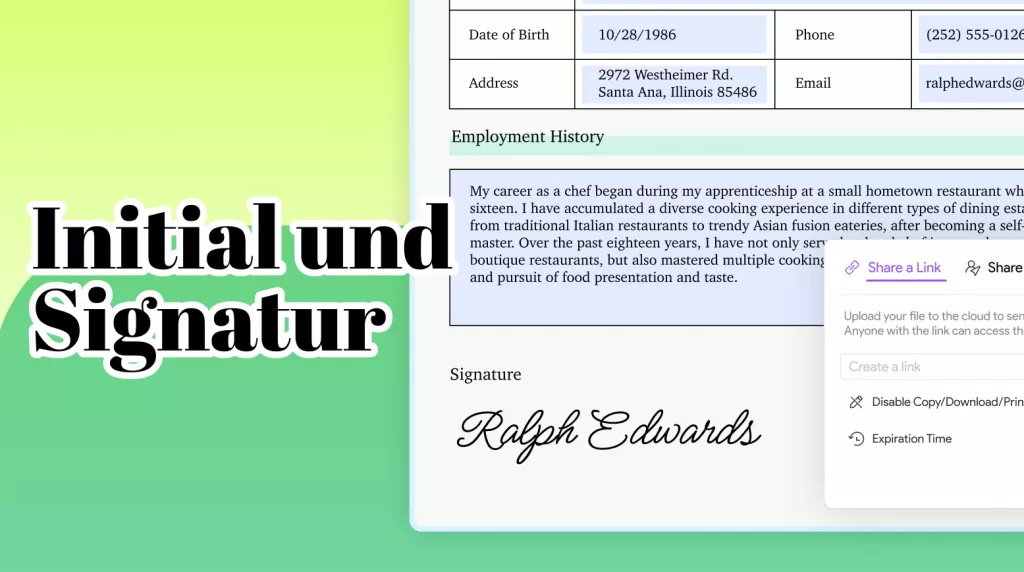

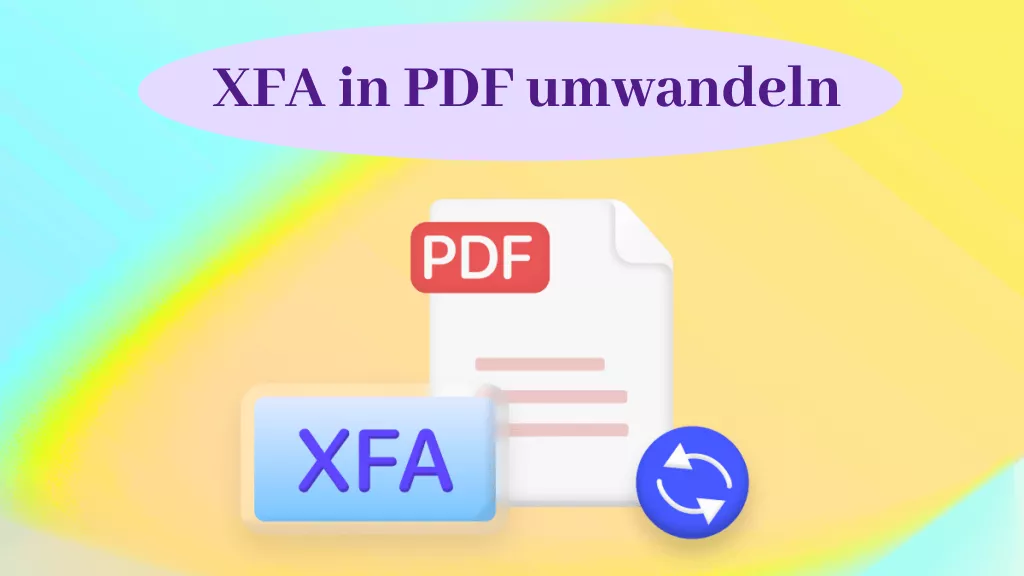




 Delia Meyer
Delia Meyer 